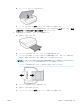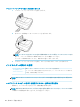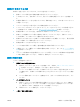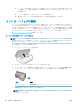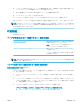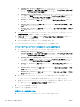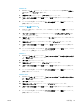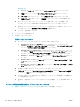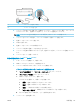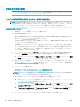User guide
6. プリンター内部にあるプリント ヘッドの接触部を探します。 接触部は、金色の突起の集まりで、
インク カートリッジの接触部とぴったり合う位置にあります。
7. 乾いた綿棒や糸くずの出ない布で印刷カートリッジの接触部を拭きます。
8. インク カートリッジをもう一度取り付けます。
9. アクセス ドアを閉め、エラー メッセージが表示されなくなったかどうか確認します。
10. まだエラー メッセージが表示される場合は、製品の電源をオフにして、もう一度オンにします。
注記:1 本のインク カートリッジだけが問題の原因となっている場合は、そのカートリッジを取り外
し、シングル カートリッジ モードを使用して HP OfficeJet 5200 series を 1 本のプリント カートリッジ
だけで動作させることができます。
印刷問題
何を実行しますか?
ページが印刷されない (印刷できない) 問題の解決
HP Print and Scan Doctor HP Print and Scan Doctor は、問題の診断と解決を
自動的に試みるユーティリティです。
注記: このユーティリティは Windows オペレー
ティング システムでのみ使用できます。
印刷ジョブが印刷されない問題をトラブルシューティング HP オンライン トラブルシューティング ウィザー
ドを使用します。
プリンターが応答しないか印刷しない場合、詳細
な手順を入手します。
注記:HP Print and Scan Doctor と HP オンライン トラブルシューティング ウィザードがお客様の言語
で利用できない場合があります。
ヘルプで印刷できない問題に対する一般的な手順を読む
印刷の問題を解決するには(Windows)
プリンターの電源がオンであり、トレイに用紙があることを確認します。 それでも印刷できない場合
は、次の手順に従ってください。
1. プリンター ディスプレイのエラー メッセージを確認し、画面上の指示に従ってエラーを解決し
ます。
2. コンピューターが USB ケーブルでプリンターに接続されている場合は、USB ケーブルをいった
ん外し、再度接続します。 コンピューターがワイヤレス接続でプリンターに接続されている場合
は、接続が機能していることを確認します。
3. プリンターが停止していない、またはオフラインでないことを確認します。
プリンターが停止していない、またはオフラインでないことを確認するには
a. オペレーティング システムに応じて、以下のいずれかを実行します。
JAWW 印刷問題 109